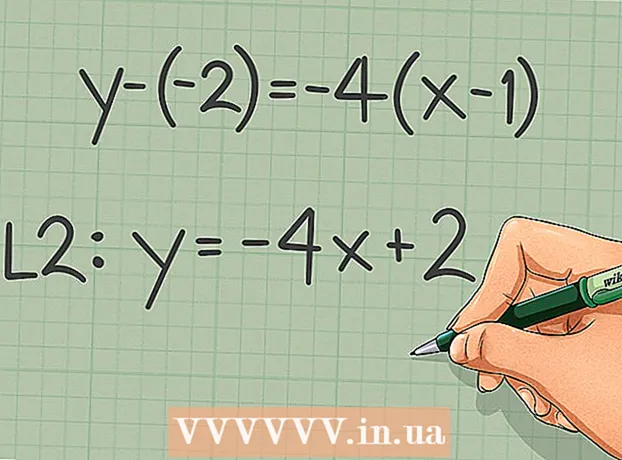Autor:
John Stephens
Datum Stvaranja:
25 Siječanj 2021
Datum Ažuriranja:
1 Srpanj 2024

Sadržaj
PlayStation 4 (PS4) je igraća konzola koja omogućuje postavljanje mnogo različitih korisnika u isti sustav. Što se tiče brisanja korisnika, postupak je vrlo jednostavan.
Koraci
Metoda 1 od 3: Izbrišite ostale korisnike s primarnog računa
Prijavite se na svoj glavni račun. Uključite PS4 i unesite svoje vjerodajnice kao i obično. Da biste izbrisali druge račune, morat ćete biti prijavljeni kao primarni korisnik.

Idite na "Postavke". Na početnom zaslonu pritisnite lijevu navigacijsku tipku da biste otvorili izbornik opcija. Nastavite koristiti lijevu palicu za navigaciju, pomičite se udesno dok ne pronađete ikonu okvira s alatima "Postavke". Pritisnite "X" da biste je odabrali.
Otvorite zaslon "Postavke prijave". Na izborniku postavki pomaknite se prema dolje do opcije "Upravljanje korisnicima". Odavde kliknite "Izbriši korisnika".

Izbrišite korisnika kojeg želite izbrisati. Pomaknite se prema dolje do korisnika kojeg želite ukloniti. Pritisnite "X", a zatim potvrdite da biste tog korisnika izbrisali. Zatim slijedite upute za PS4.- Da biste uklonili primarni račun, PS4 će se morati ponovno pokrenuti. Nakon pritiska na gumb "Delete", od vas će se zatražiti da potvrdite ponovno pokretanje PS4-a. Sad će se vaš sustav vratiti na tvorničke postavke. Svi podaci koji nisu sigurnosno kopirani bit će zauvijek izgubljeni.
- Da biste napravili sigurnosnu kopiju podataka, idite na Postavke> Upravljanje spremljenim podacima aplikacije> Spremljeni podaci u sustavu za pohranu. Odaberite "Cloud" za spremanje podataka u oblak ili "USB Storage" za spremanje na USB uređaj, poput rezervnog tvrdog diska. Odaberite igre i aplikacije za koje želite napraviti sigurnosnu kopiju i pritisnite "Kopiraj".
- Ne isključujte svoj PS4 dok je izrada sigurnosne kopije u tijeku: možete je ozbiljno oštetiti.
- Da biste uklonili primarni račun, PS4 će se morati ponovno pokrenuti. Nakon pritiska na gumb "Delete", od vas će se zatražiti da potvrdite ponovno pokretanje PS4-a. Sad će se vaš sustav vratiti na tvorničke postavke. Svi podaci koji nisu sigurnosno kopirani bit će zauvijek izgubljeni.

Provjerite je li račun uspješno izbrisan. Odjavite se s PS4, a zatim se ponovo prijavite. Ako se korisnik više ne prikazuje na zaslonu postavki, uspješno ste ga uklonili iz sustava. oglas
Metoda 2 od 3: Izvršite vraćanje na tvorničke postavke s primarnog računa
Prijavite se na glavni račun. Uključite PS4 i unesite svoje vjerodajnice kao i obično. Morat ćete biti prijavljeni kao primarni korisnik.
Idite na "Postavke". Na početnom zaslonu pritisnite lijevu navigacijsku tipku da biste otvorili izbornik opcija. Nastavite koristiti ovu lijevu palicu za navigaciju, pomičite se udesno dok ne pronađete okvir s alatima "Postavke". Pritisnite "X" da biste je odabrali.
Otvorite zaslon "Inicijalizacija". Na izborniku postavki pomaknite se prema dolje do "Inicijalizacija". Odatle kliknite “Initialize PS4”. Odaberite "Full" i slijedite upute. PS4 će se vratiti na tvorničke postavke, svi podaci koji nisu sigurnosno kopirani, kao što su prekidi, snimke zaslona itd. bit će izbrisani.
- Da biste napravili sigurnosnu kopiju podataka, idite na Postavke> Upravljanje spremljenim podacima aplikacije> Spremljeni podaci u sustavu za pohranu. Odaberite "Cloud" za spremanje u oblak ili "USB Storage" za spremanje na USB uređaj, poput rezervnog tvrdog diska. Odaberite igre i aplikacije za koje želite napraviti sigurnosnu kopiju, a zatim kliknite "Kopiraj".
- Potpuno vraćanje na tvorničke postavke potrajat će nekoliko sati. Ne isključujte PS4 tijekom ovog postupka, jer to može dovesti do ozbiljne štete.
Metoda 3 od 3: Izbrišite korisnika resetiranjem tvorničkih postavki sami
Napravite sigurnosnu kopiju podataka koje ne želite izgubiti. Idite na Postavke> Upravljanje spremljenim podacima aplikacije> Spremljeni podaci u sustavu za pohranu. Odaberite "Cloud" za spremanje u oblak ili "USB Storage" za spremanje na USB uređaj, poput rezervnog tvrdog diska.Odaberite igre i aplikacije za koje želite napraviti sigurnosnu kopiju, a zatim kliknite "Kopiraj".
Isključite vatru. Pritisnite tipku napajanja nekoliko sekundi. Pričekajte da se oglasi zvučni signal i svjetlo postane crveno. Spustite ruku.
Uključivanje. Ponovno pritisnite tipku za uključivanje. Čut ćete dva zvučna signala, potonji se pojavljuje oko 7 sekundi nakon prvog. Spustite ruku.
Kliknite "Vrati zadane postavke". Kad se PS4 ponovo pokrene, bit ćete prebačeni u siguran način. Sada se pomoću lijeve navigacijske tipke pomaknite do opcije "Vrati zadane postavke". Pritisnite “X” za odabir i slijedite upute za PS4. Vaš PS4 vratit će se na tvorničke postavke, svi nespremljeni podaci kao što su prekidi, snimke zaslona itd. bit će izbrisani.
- U sigurnom načinu rada kontroler mora biti povezan s tijelom kamere putem USB priključka.
- Ovu biste metodu trebali koristiti samo u slučaju da PS4 morate pokrenuti bez lozinke.